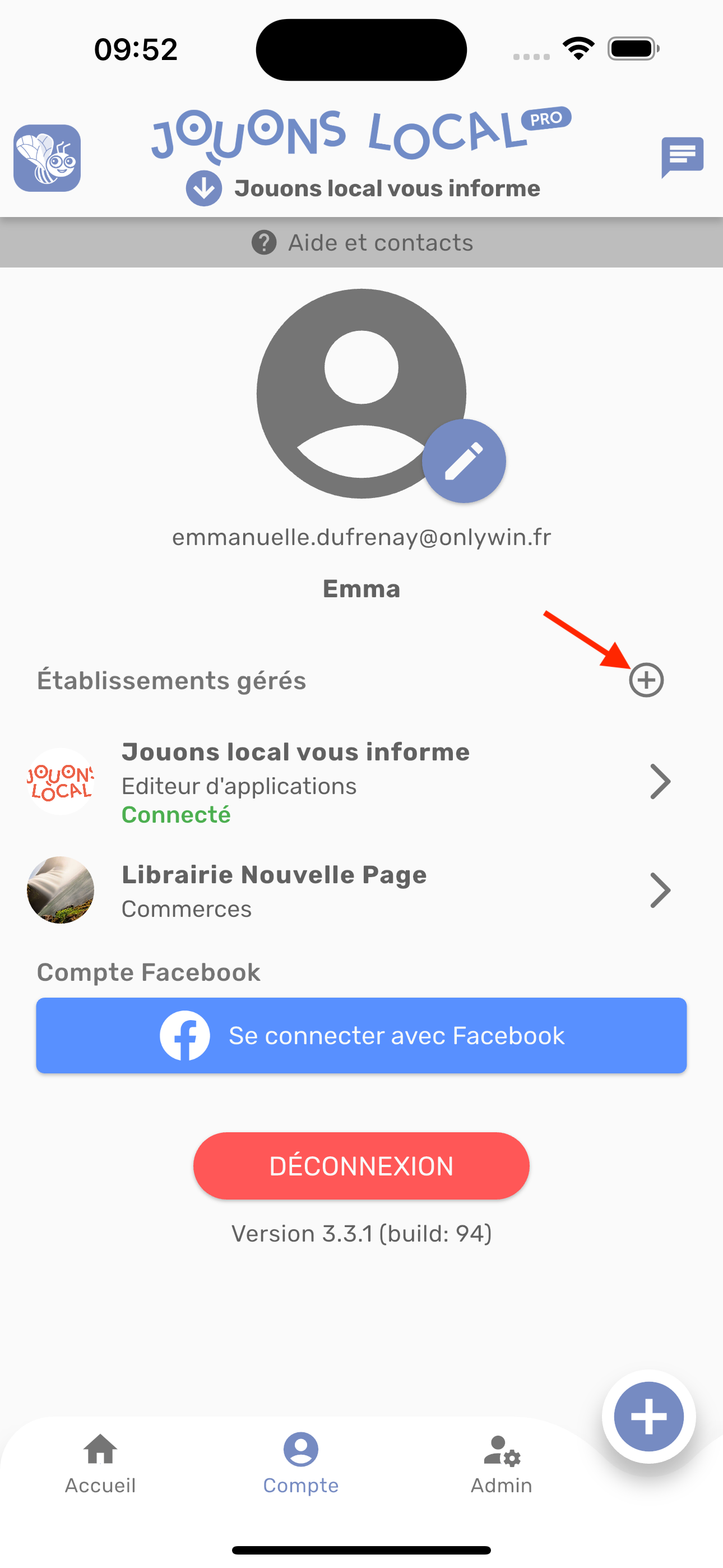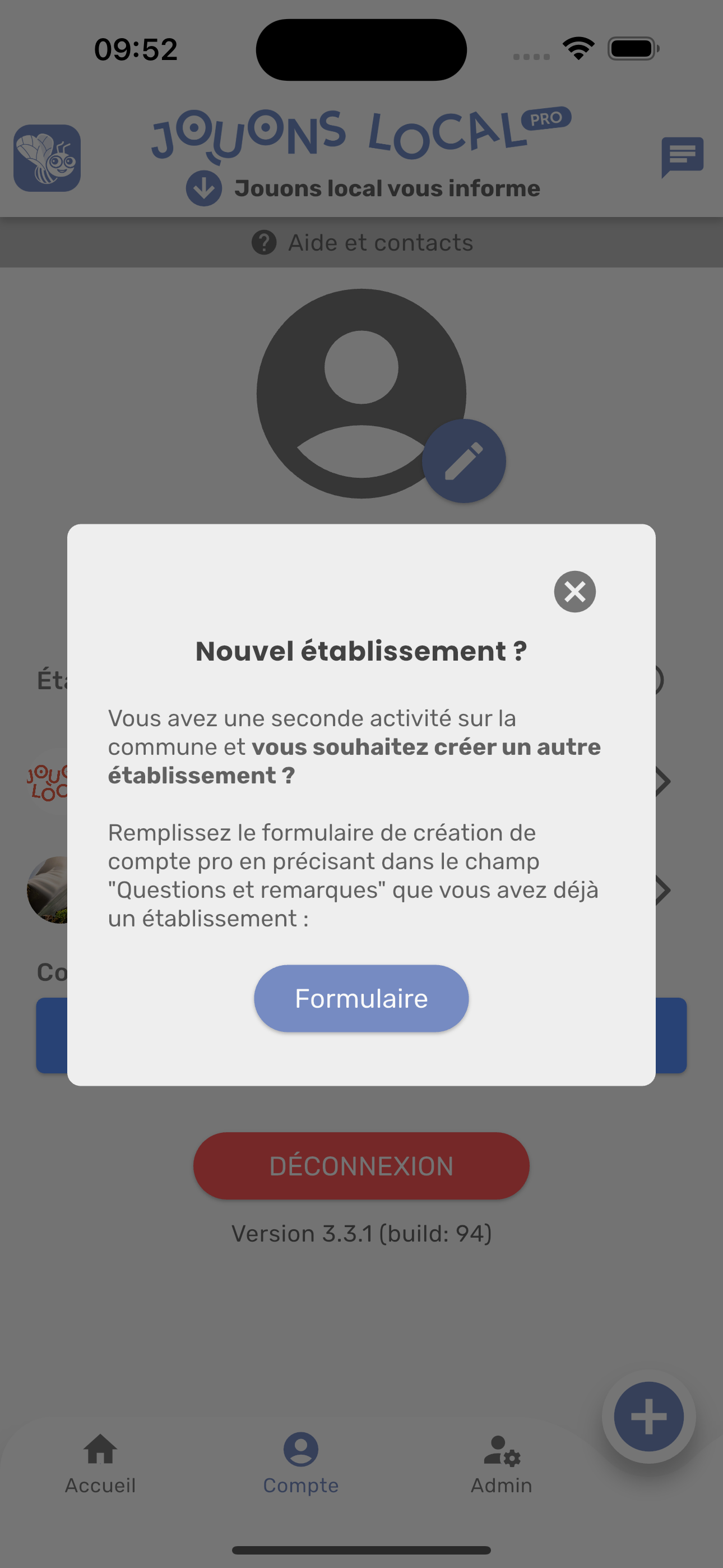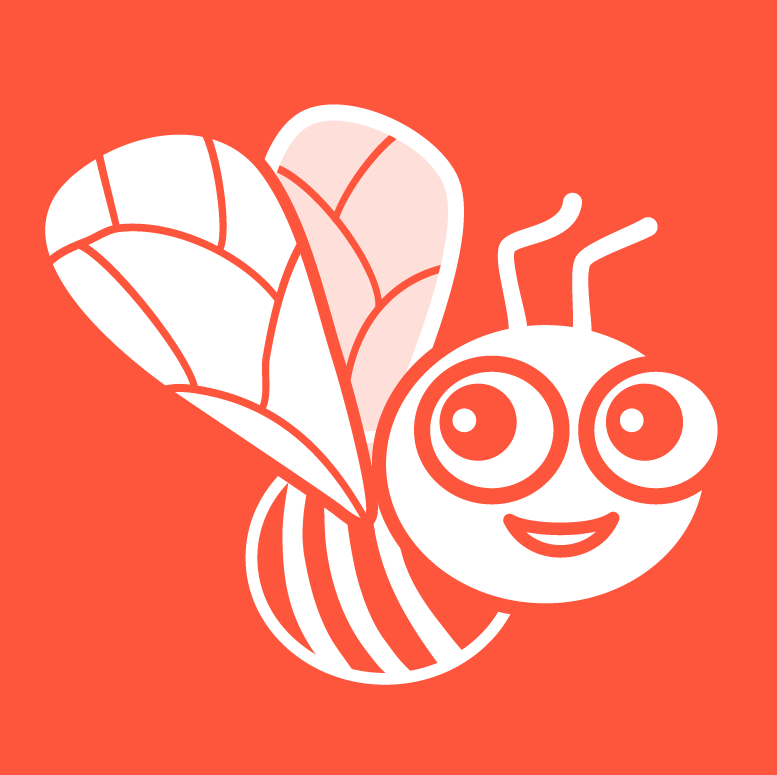Mettre à jour son nom d’utilisateur
Pour mettre à jour votre nom d’utilisateur, cliquez l’icône de modification.
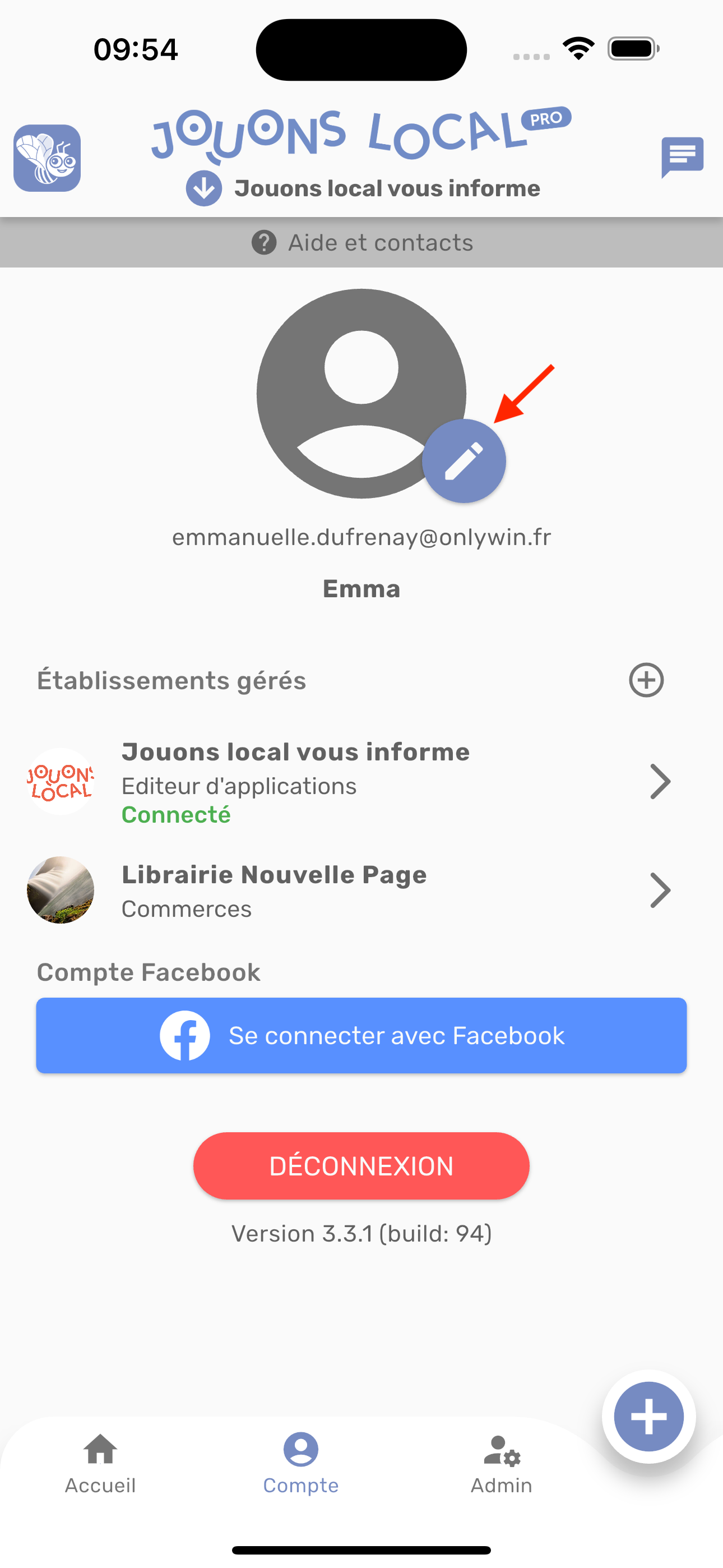
Vous serez redirigé vers l'écran de mise à jour.
Une fois les modifications réalisées, cliquez sur “Mettre à jour”.
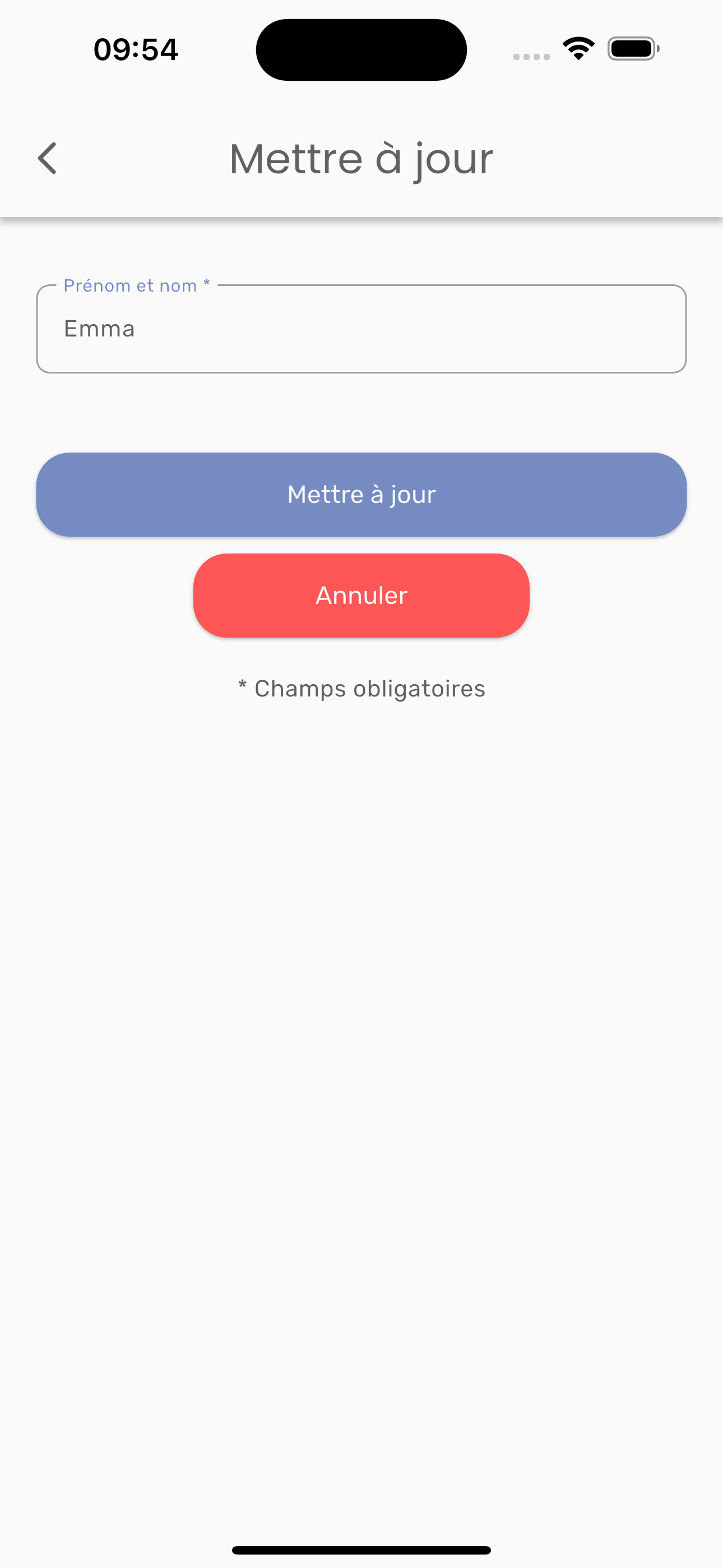
Gérer vos établissements
1. Modifier les informations d’un établissement
Pour mettre à jour votre établissement, cliquez sur celui que vous souhaitez modifier.
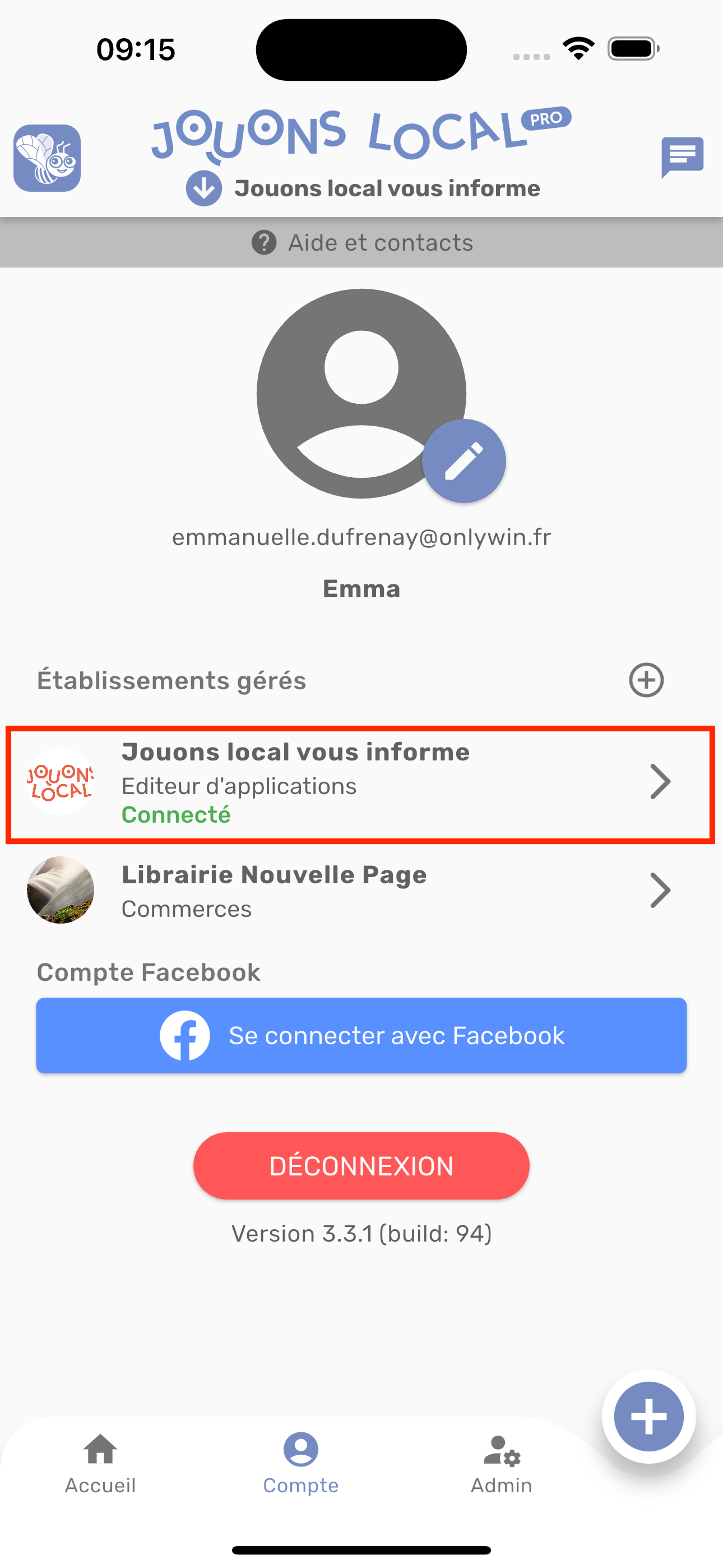
Si vous souhaitez uniquement modifier les photos de votre établissement, des raccourcis vous permettent de les modifier rapidement.
Photo de profil
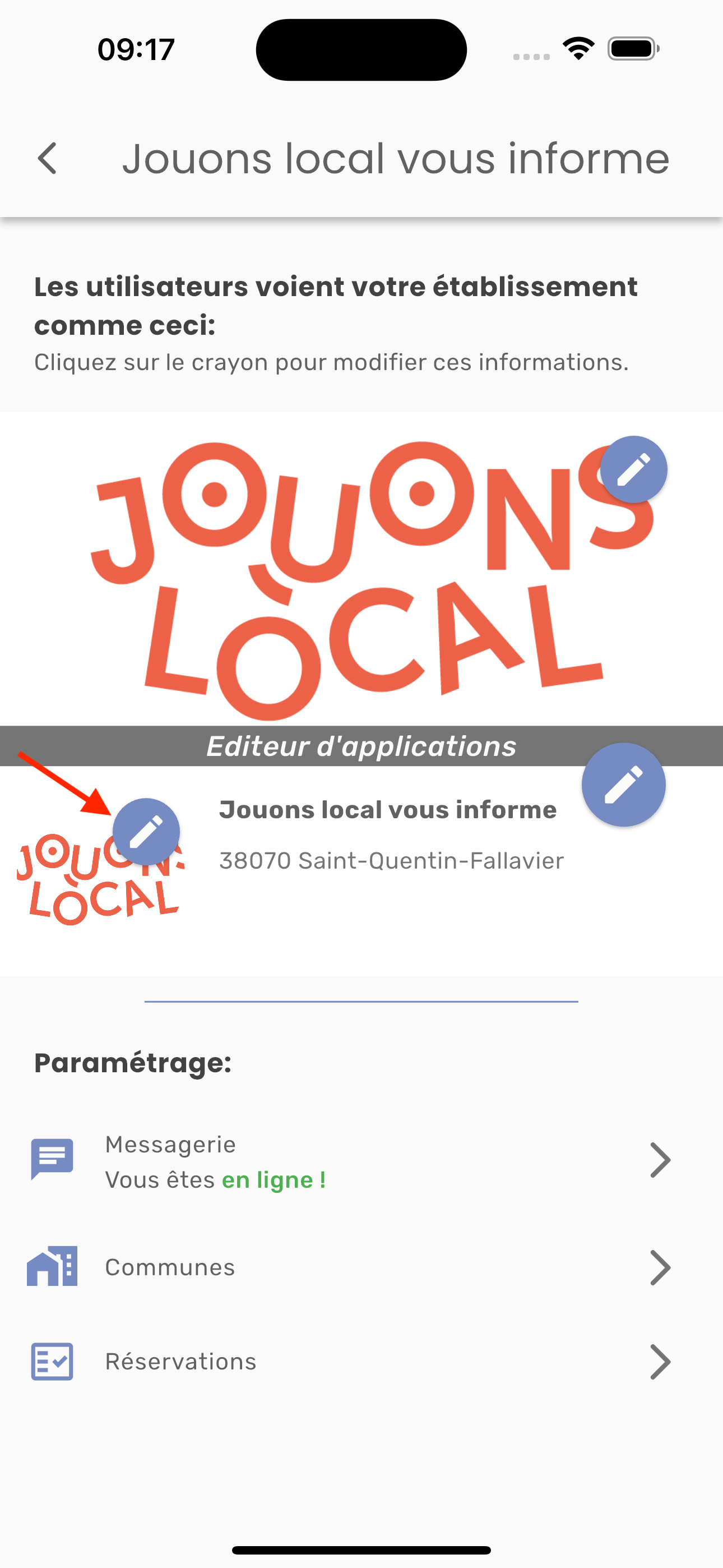
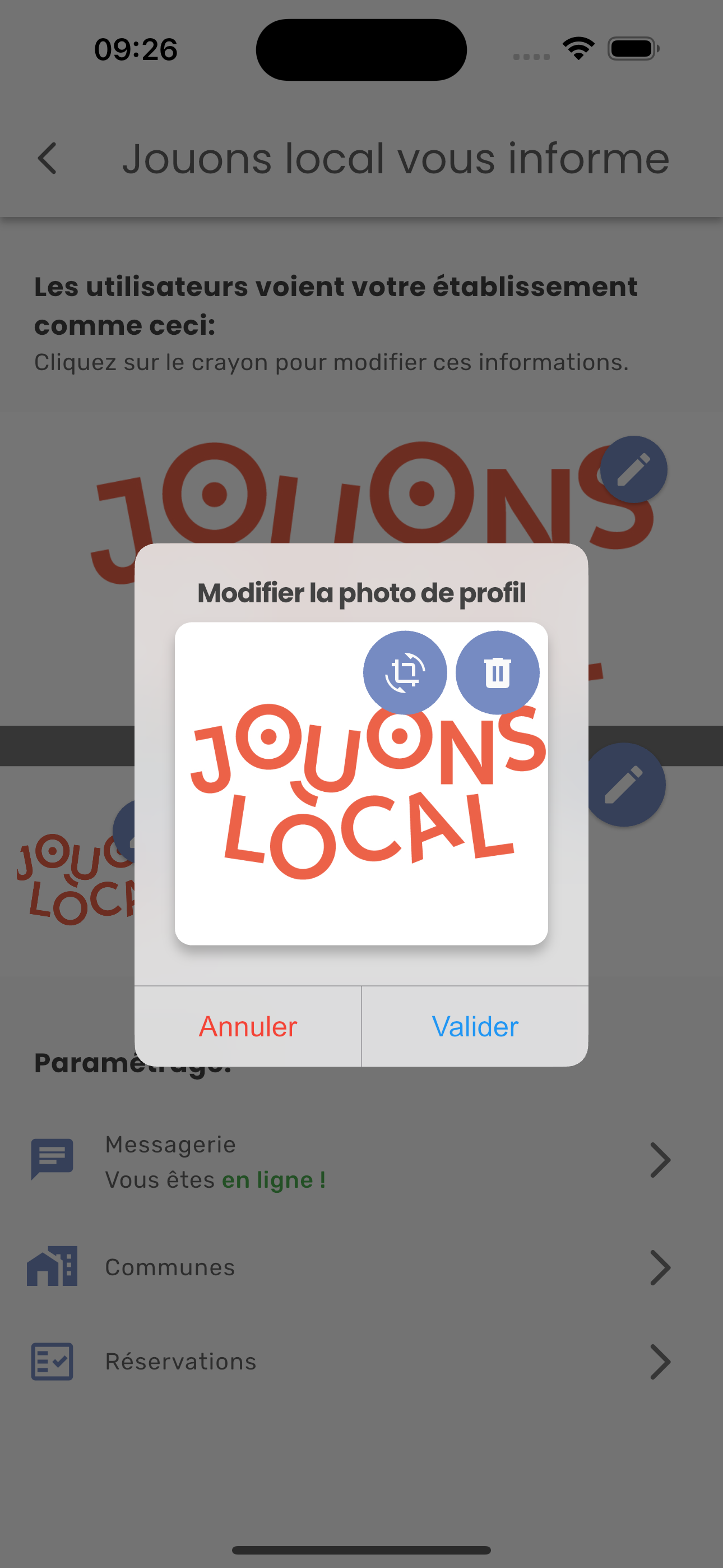
Photo de couverture (photo de la page de votre établissement)
Si vous ne fournissez pas de photo de couverture, la photo de profil est utilisée pour la page de votre établissement.
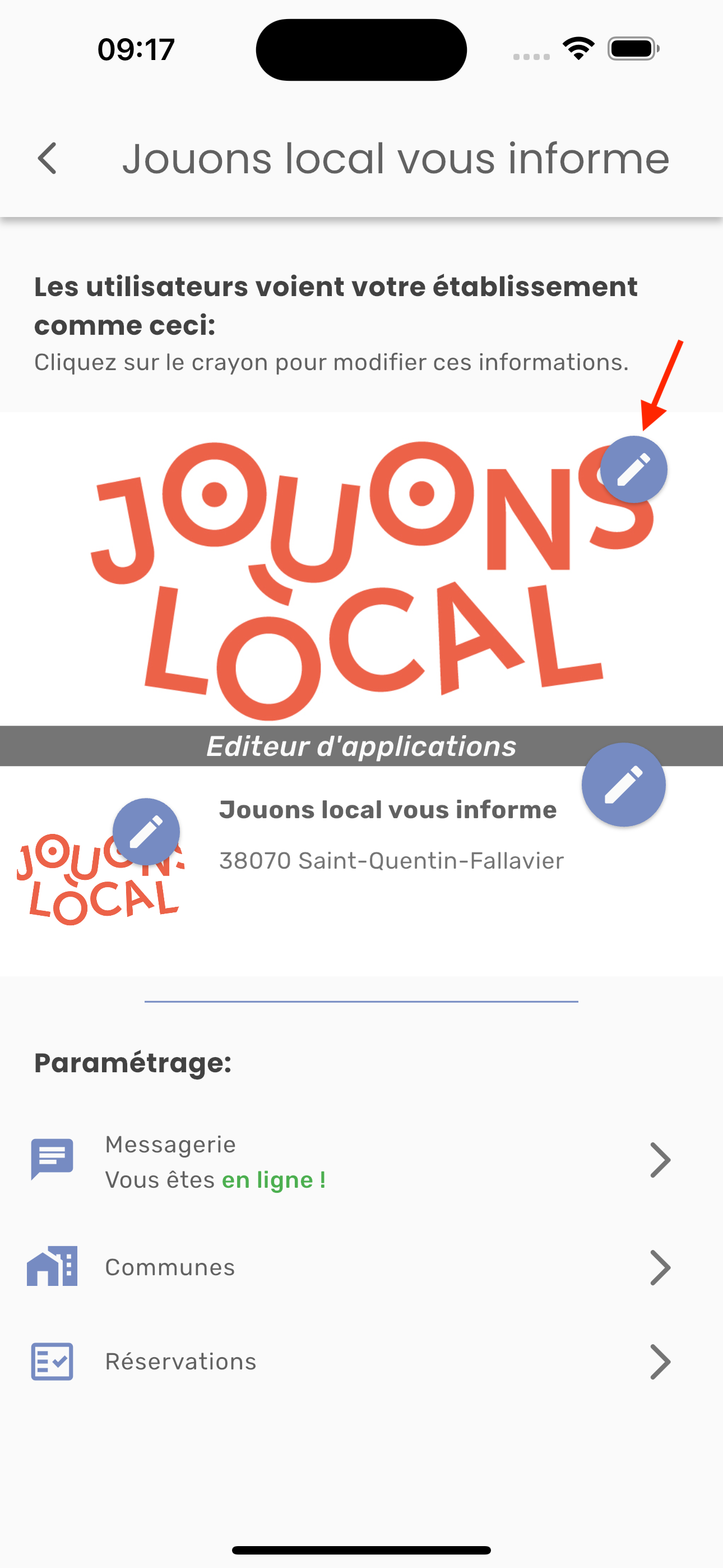
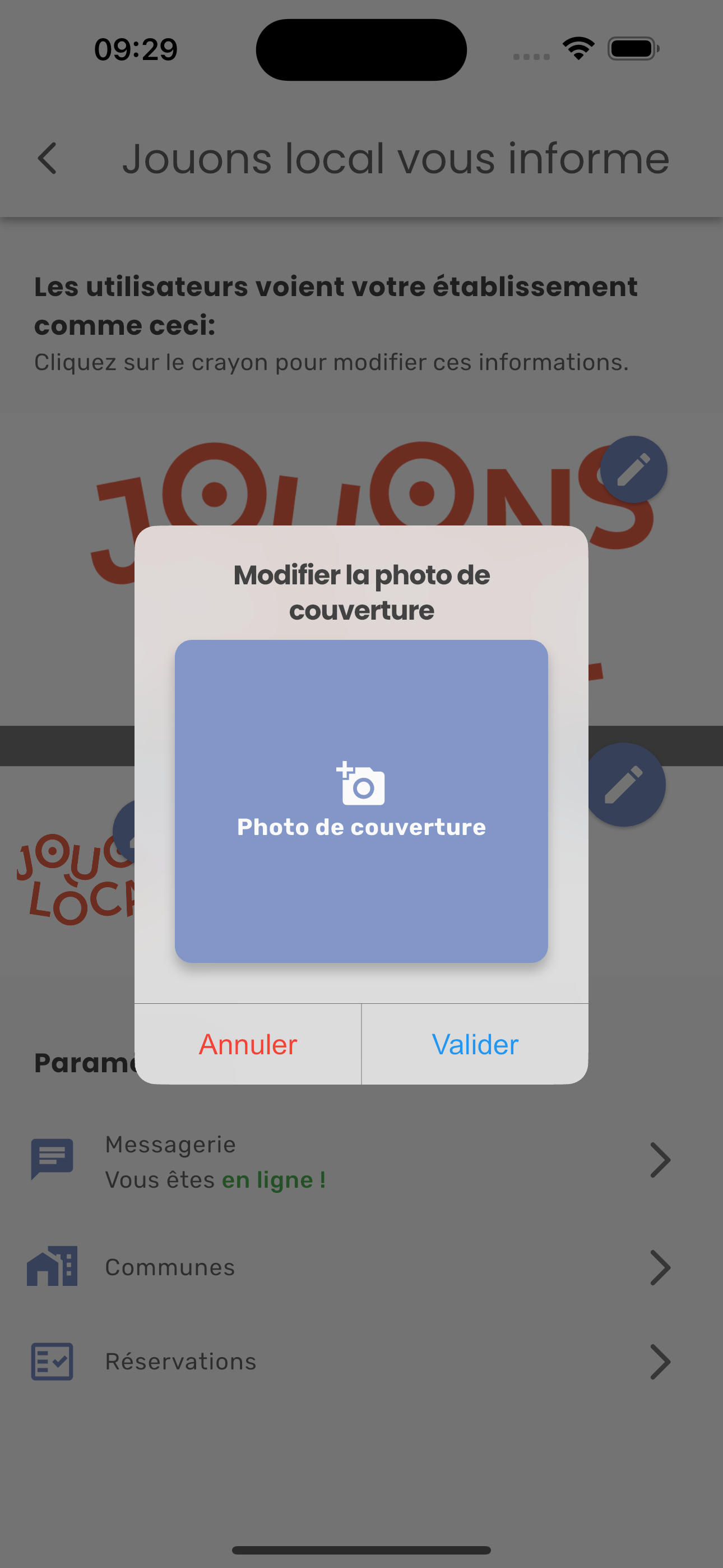
Pour modifier une autre information de votre établissement, cliquez sur l’icône de crayon à côté du nom de l'établissement.
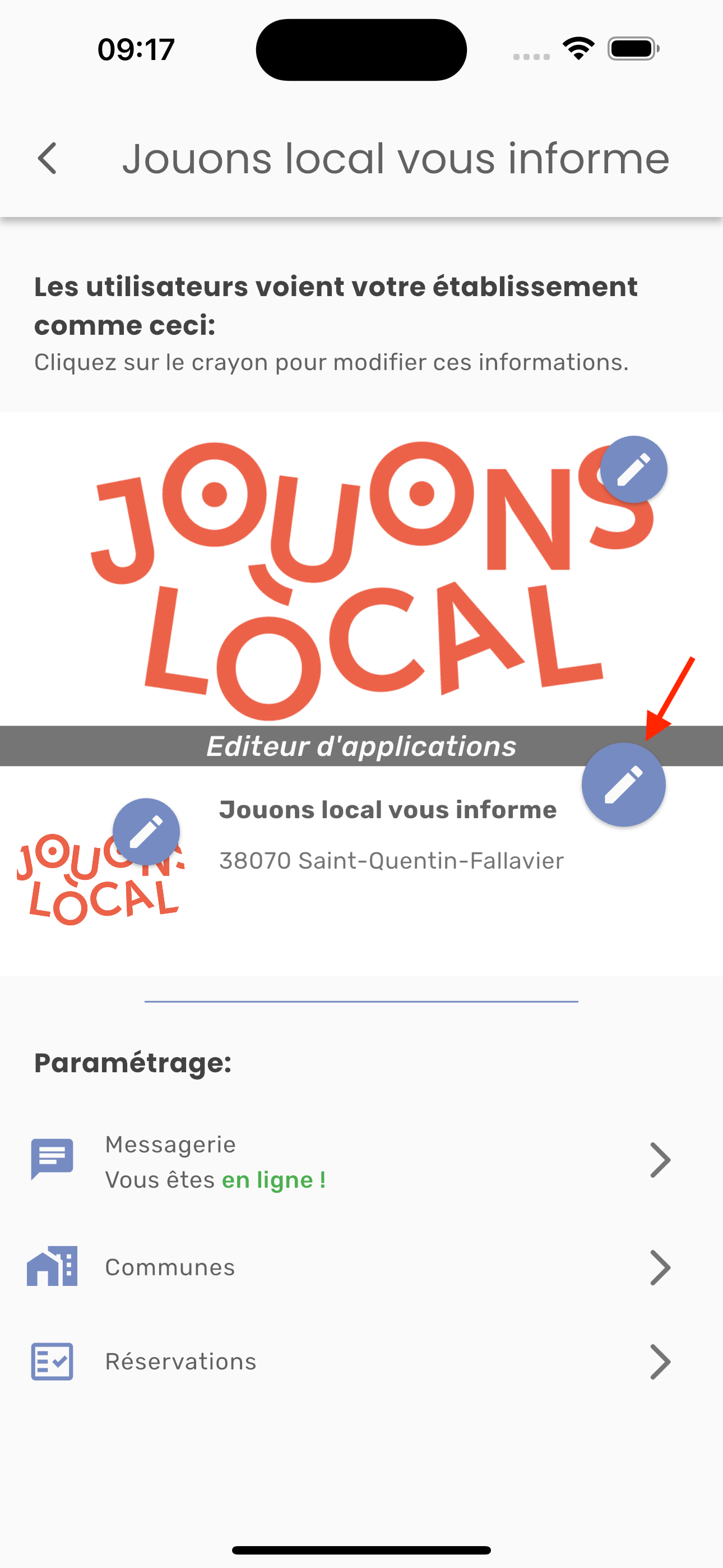
La modification des champs “Nom de l'établissement commercial” et “Domaine d’activité” est verrouillée pour des raisons de sécurité.
Si vous souhaitez les modifier, veuillez contacter l'équipe Jouons local en envoyant un email à support@jouonslocal.fr .
Une fois les modifications réalisées, cliquez sur “Mettre à jour”.
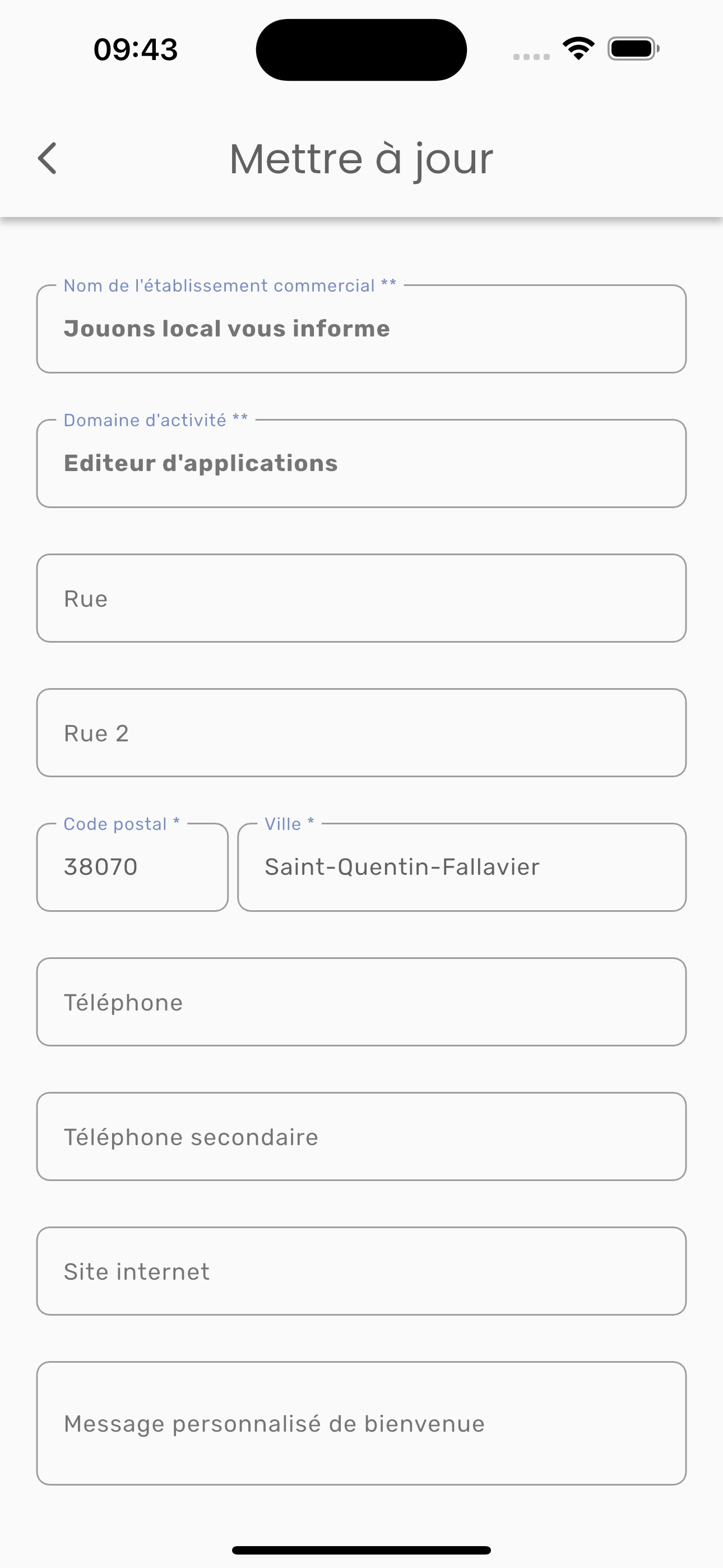
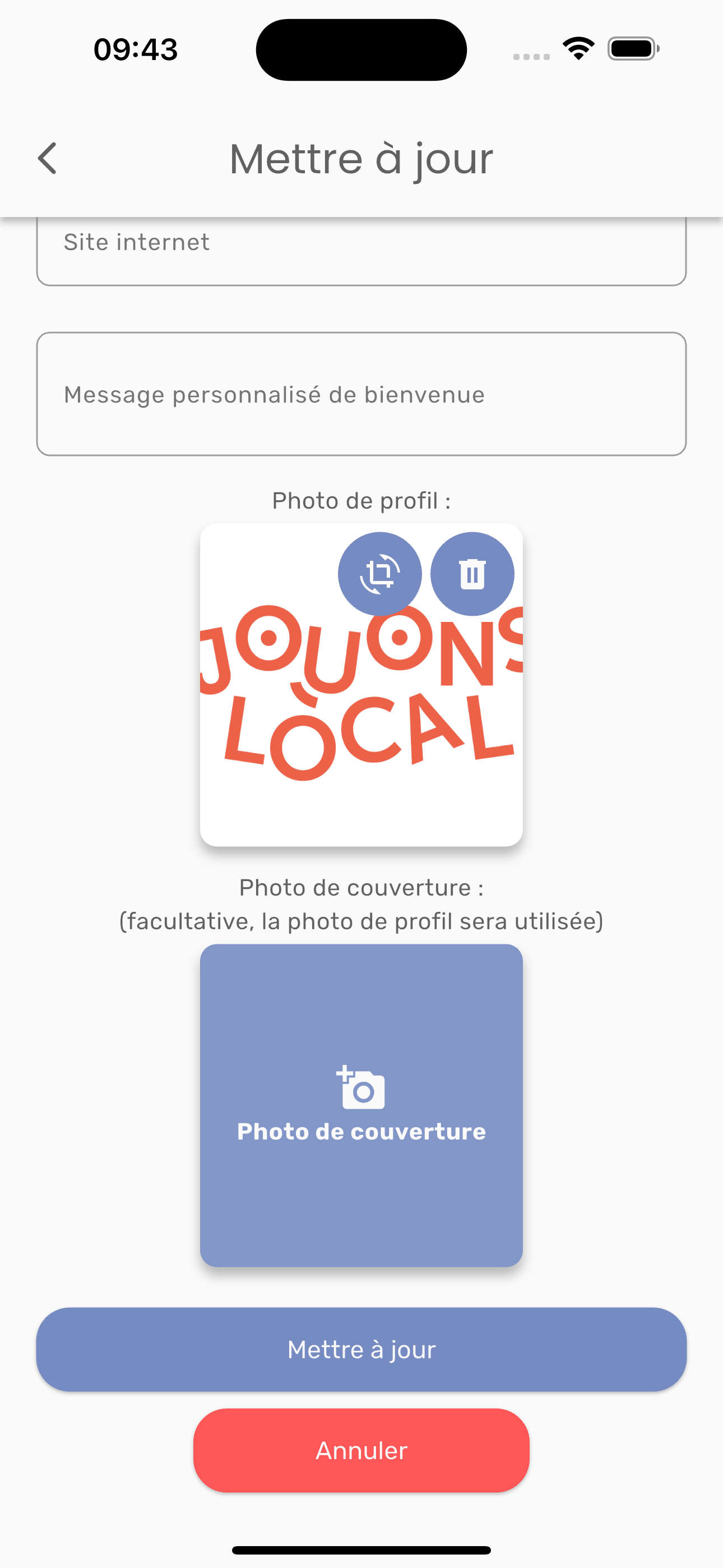
2. Paramètres de la messagerie instantanée
Pour paramétrer votre messagerie, cliquez sur “Messagerie”.
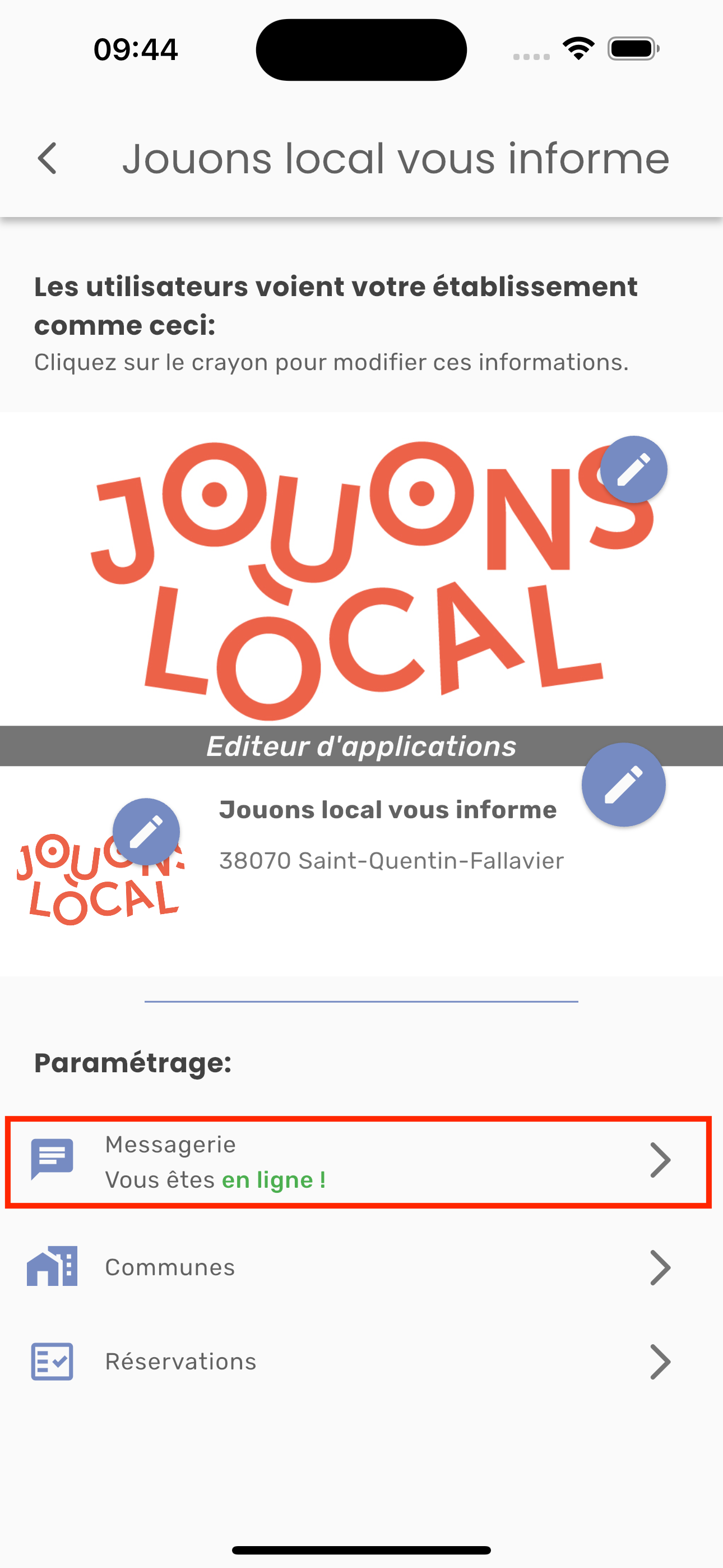
Sur cet écran, vous pouvez choisir d’apparaître “hors ligne” ou “en ligne” en cliquant sur le curseur. Lorsque votre établissement est “hors ligne”, le bouton Discuter sur la fiche de votre établissement de l’application habitant n’est plus visible.
Vous pouvez également configurer votre message d’absence qui sera envoyé automatiquement aux personnes désirant vous contacter.
Cliquez ensuite sur “Enregistrer” lorsque les modifications ont été effectuées.
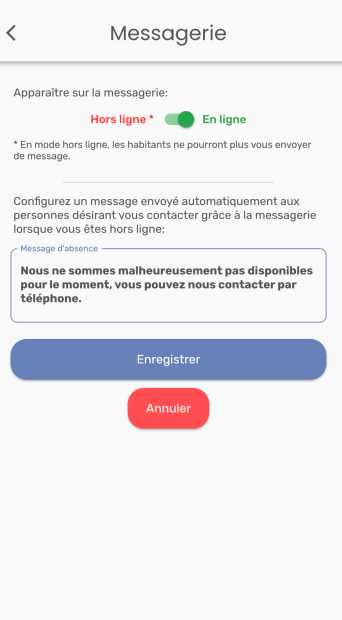
3. Dans quelles communes votre établissement est visible ?
En cliquant sur l’entrée de menu “Communes” de la fiche de modification d’un établissement, vous pouvez voir les communes où votre établissement est visible. Sous chaque commune, la catégorie dans laquelle votre établissement est visible s’affiche.
Si vous souhaitez être visible sur d’autres communes, vous devez contacter l'équipe Jouons local en écrivant à l’adresse mail suivante : support@jouonslocal.fr
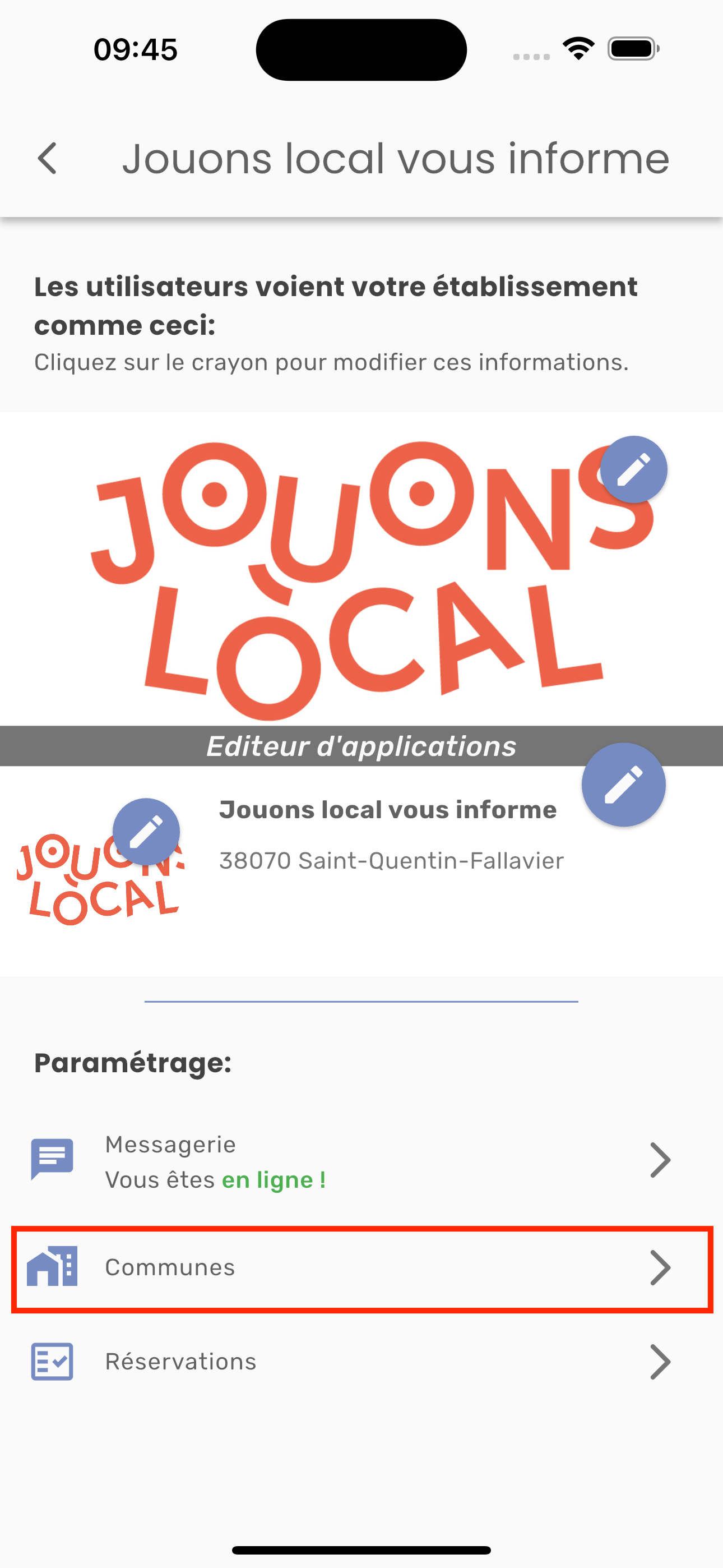
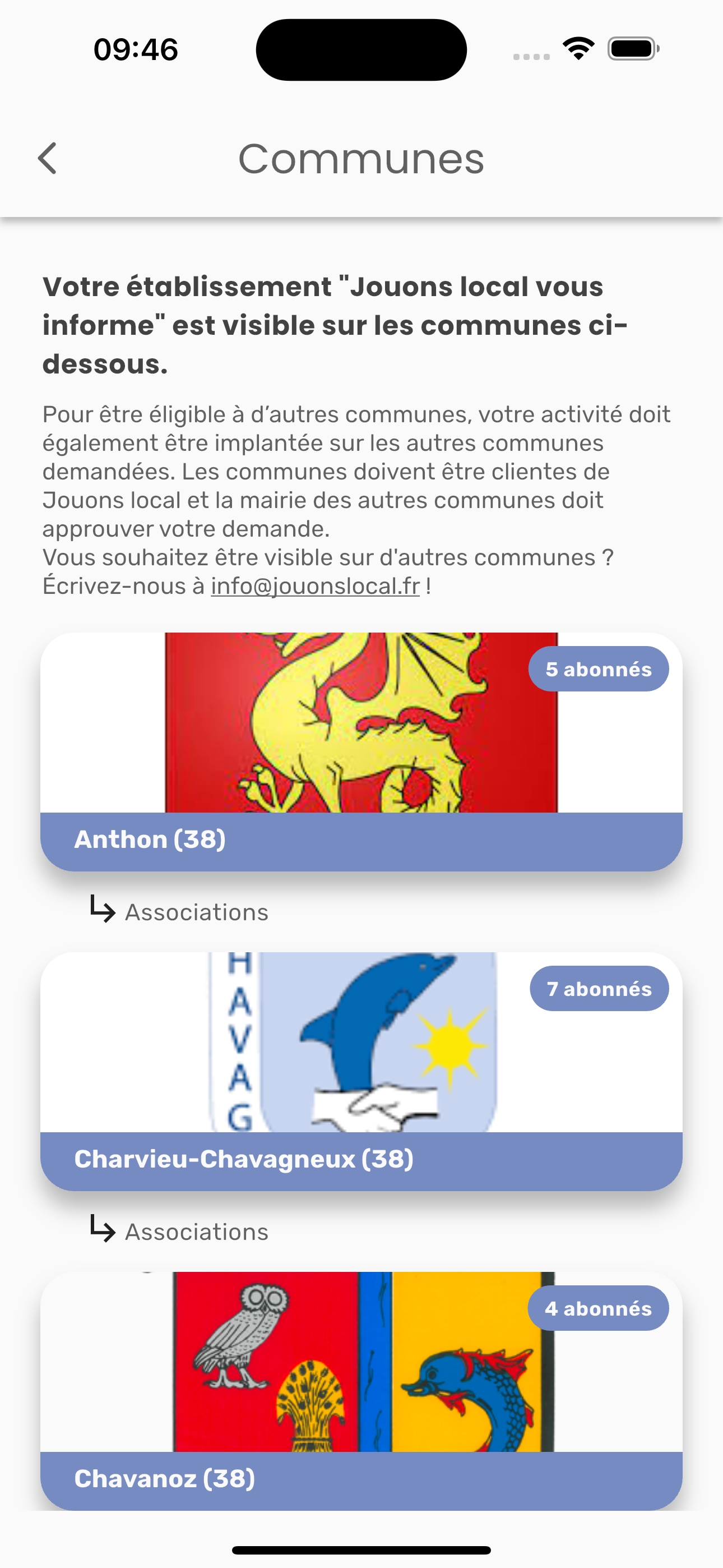
4. Gérer les paramètres de réservation
Cliquez sur Réservations pour gérer les paramètres des réservations.
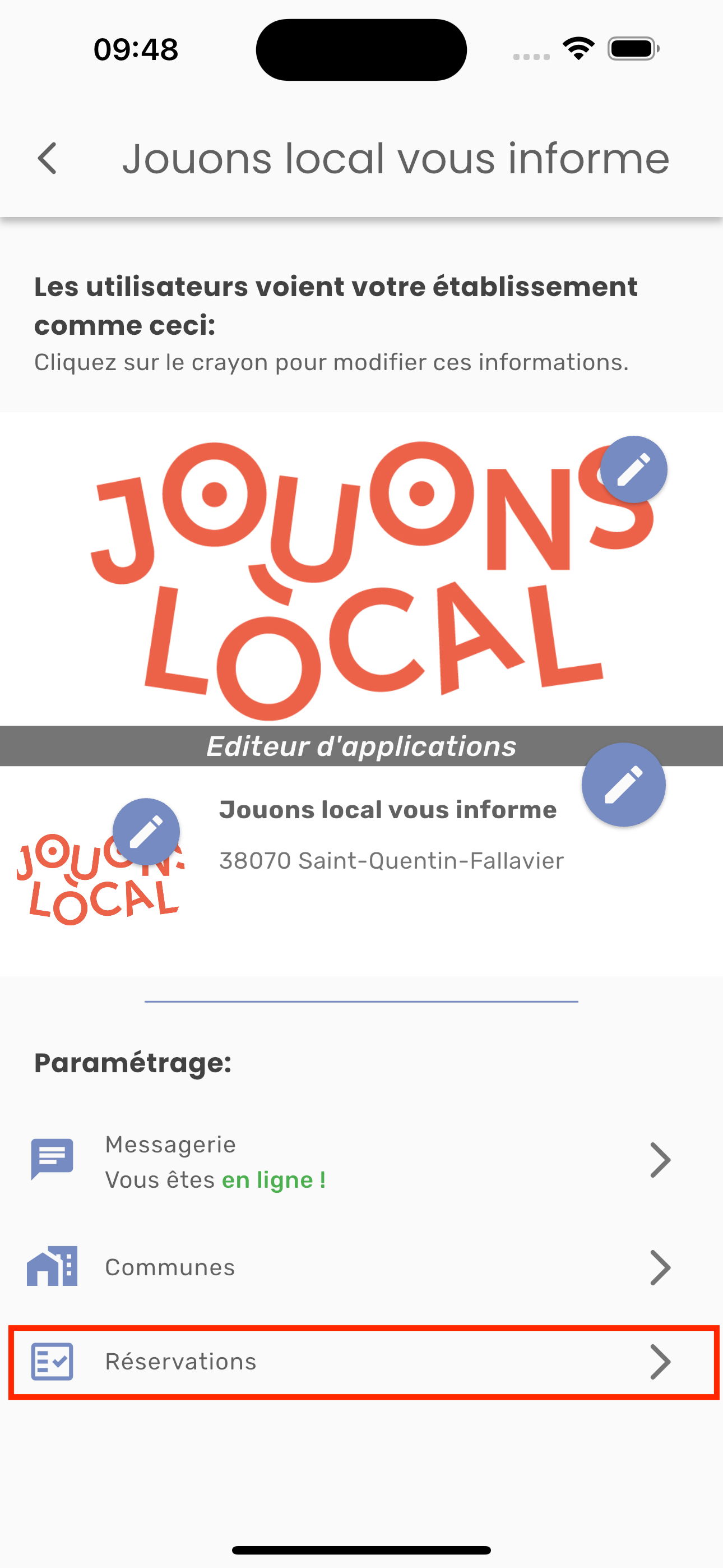
Confirmation manuelle / automatique
Attention : ces paramètres s’appliquent pour toutes vos publications réservables. Si vous souhaitez modifier les paramètres pour une publication spécifique, vous pouvez le faire lors de la création / modification de celle-ci.
Par défaut, les réservations sont confirmées automatiquement: après validation de sa réservation, un habitant reçoit un email de confirmation. Vous recevez un email et une notification vous informant d’une nouvelle réservation.
En mode manuel, vous recevez un email et une notification vous informant qu’une réservation est en attente de confirmation et vous invitant à accepter ou refuser la réservation sur Jouons local pro Gérer vos réservations .
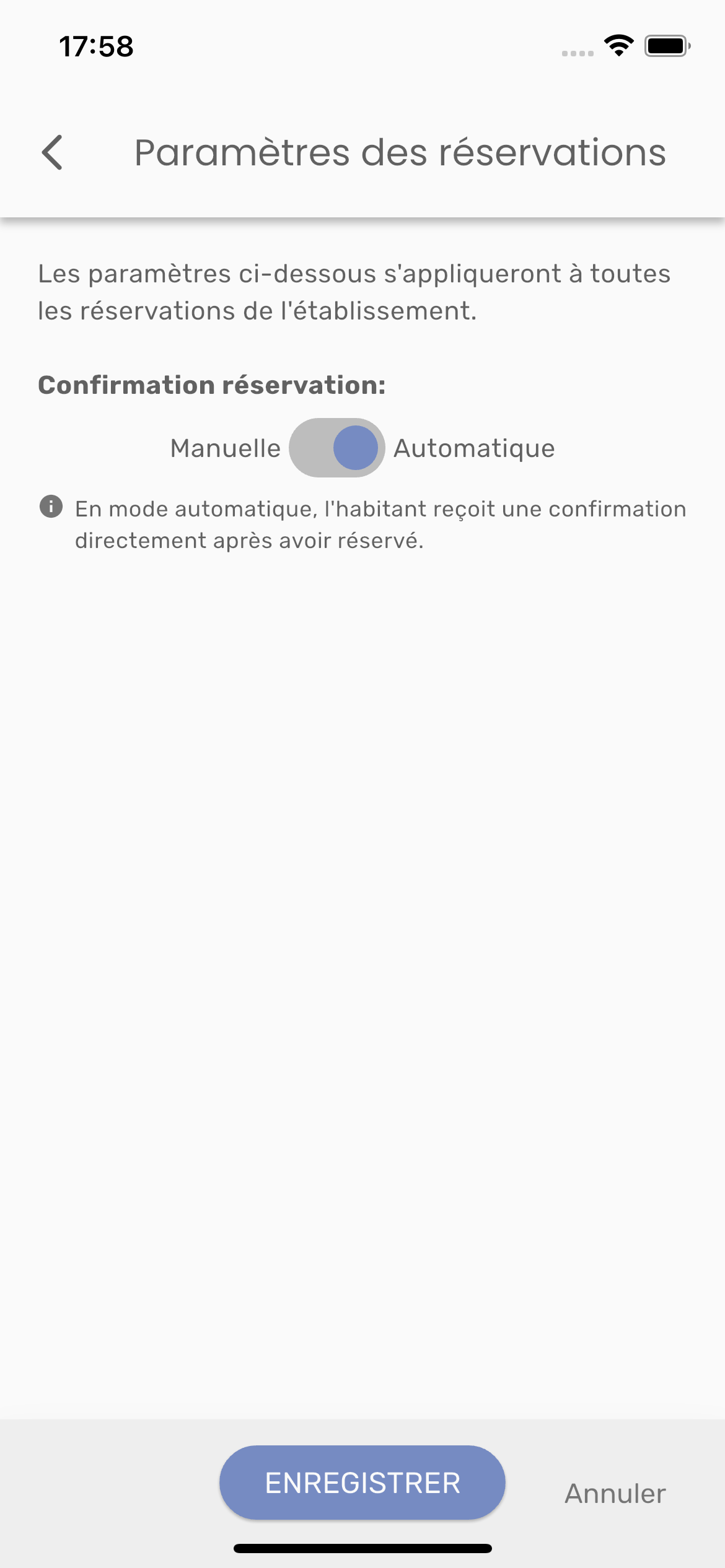
5. Demander la création d’un second établissement
Dans cet onglet “Compte”, en regard du texte “Etablissements gérés”, vous pouvez cliquer sur le bouton “+”. Ce bouton vous affiche une fenêtre vous invitant à remplir un formulaire en ligne.
Ce formulaire vous permet de nous faire la demande d’un nouvel établissement que vous souhaitez ajouter à Jouons local.
Ce formulaire est disponible ici : https://www.jouonslocal.fr/creer-son-compte-pro
Merci d’indiquer dans le champ “Remarques & Questions” que vous avez déjà un établissement sur Jouons local, donner son nom commercial et la commune sur lequel il est présent.
Important :
-
L’avantage de cette démarche est que vous pouvez avoir un seul compte (email + mot de passe) qui pourra gérer plusieurs établissements. Vous resterez donc connecté à votre compte et vous pourrez basculer d’un établissement à un autre.
-
Votre second établissement peut être une association ou un commerce ou tout autre type d’activité.
-
L'équipe Jouons local ne pourra pas vous autoriser à créer un nouvel établissement si celui-ci n’est pas implanté sur une commune déjà présente sur Jouons local.
-
Vous pouvez gérer plusieurs établissements n'étant pas sur les mêmes communes (tant que celles-ci sont présentes sur Jouons local).